电脑可以连手机热点吗?台式 台式电脑如何通过手机热点连接上网
更新时间:2024-02-24 12:41:36作者:xiaoliu
如今电脑已经成为了我们生活中不可或缺的工具,而手机也逐渐成为了我们随身携带的智能设备,在某些情况下,我们可能会遇到没有无线网络的情况,这时候我们是否可以通过手机热点来为台式电脑提供上网服务呢?事实上台式电脑是可以通过手机热点来连接上网的。接下来我们将探讨台式电脑如何通过手机热点连接上网的具体方法。
台式电脑如何连接手机热点上网?
具体步骤如下:
1. 手机开启热点。打开手机设置,点击个人热点,打开“便携式WLAN热点”;
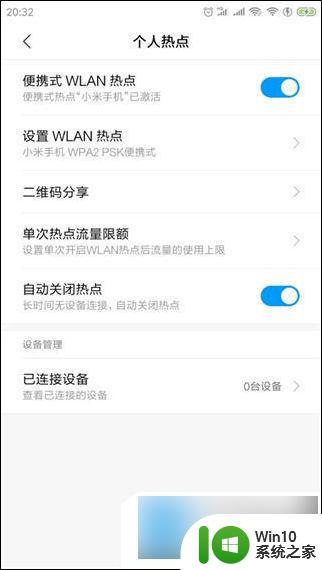
2. 在手机“设置WLAN热点”里设置热点的名称和密码,如图,电脑连接手机热点时需要用到;
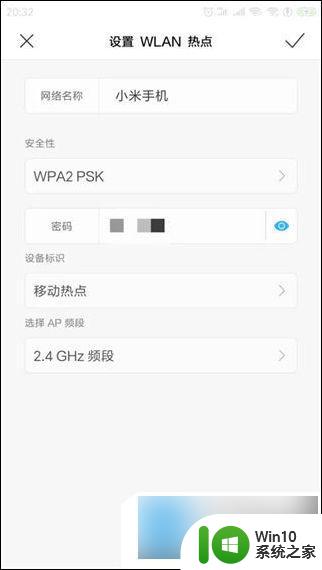
3. 由于台式机没有内置无线网卡,不像笔记本电脑或者手机一样能够接收无线信号。所以要准备一款外置无线网卡,安装好驱动;

4. 安装好驱动后,在电脑的“网络连接”里面。“以太网”旁边多出来一个连接,那就是外置无线网卡的连接,点击启用;
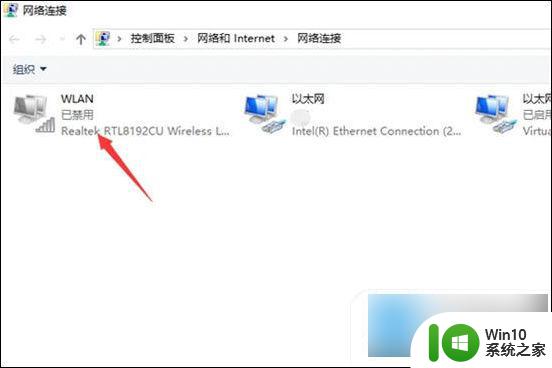
5. 无线连接启用后,就像笔记本电脑或手机一样搜索到无线信号。找到之前在手机设置的热点名称,如图中,本人开启小米手机的热点;
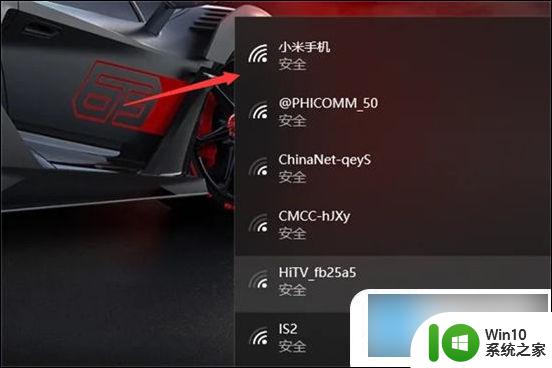
6. 点击连接,输入之前手机上设置的密码,连接成功,台式电脑即可通过手机热点进行上网。
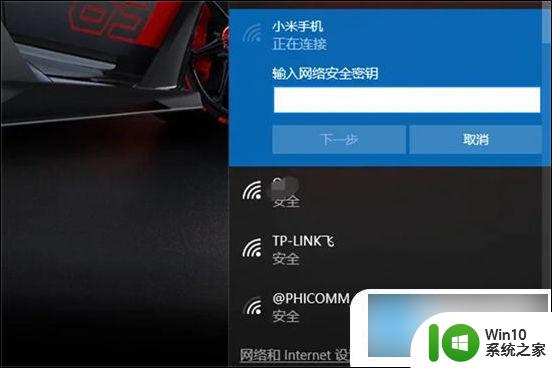
以上就是电脑是否可以连接手机热点的全部内容,如果你遇到了这种情况,不妨根据小编的方法来解决,希望对大家有所帮助。
电脑可以连手机热点吗?台式 台式电脑如何通过手机热点连接上网相关教程
- 手机可以给电脑开热点吗? 手机热点无法连接电脑怎么办
- 电脑怎么连接手机热点上网 如何让电脑连上手机热点
- 怎样电脑连接手机热点 电脑如何连接手机热点网络
- 电脑通过USB连接手机热点的方法 电脑通过蓝牙连接手机热点的步骤
- 手机热点连接电脑无法上网 电脑连接手机热点却无法上网怎么办
- 电脑如何连接手机的热点 电脑如何连热点
- 个人热点怎么连接电脑 手机热点如何连接电脑
- 手机开热点电脑怎么连接 电脑无法识别手机热点
- 电脑没网络怎么连接手机热点 手机热点连接不上电脑怎么办
- 手机热点怎么给电脑用 手机热点怎样连接电脑
- 电脑怎么连接手机热点上网 电脑连接手机热点的步骤和方法
- 让笔记本连接手机WLAN热点上网的设置方法 怎样用手机WLAN热点连接笔记本电脑上网
- U盘装机提示Error 15:File Not Found怎么解决 U盘装机Error 15怎么解决
- 无线网络手机能连上电脑连不上怎么办 无线网络手机连接电脑失败怎么解决
- 酷我音乐电脑版怎么取消边听歌变缓存 酷我音乐电脑版取消边听歌功能步骤
- 设置电脑ip提示出现了一个意外怎么解决 电脑IP设置出现意外怎么办
电脑教程推荐
- 1 w8系统运行程序提示msg:xxxx.exe–无法找到入口的解决方法 w8系统无法找到入口程序解决方法
- 2 雷电模拟器游戏中心打不开一直加载中怎么解决 雷电模拟器游戏中心无法打开怎么办
- 3 如何使用disk genius调整分区大小c盘 Disk Genius如何调整C盘分区大小
- 4 清除xp系统操作记录保护隐私安全的方法 如何清除Windows XP系统中的操作记录以保护隐私安全
- 5 u盘需要提供管理员权限才能复制到文件夹怎么办 u盘复制文件夹需要管理员权限
- 6 华硕P8H61-M PLUS主板bios设置u盘启动的步骤图解 华硕P8H61-M PLUS主板bios设置u盘启动方法步骤图解
- 7 无法打开这个应用请与你的系统管理员联系怎么办 应用打不开怎么处理
- 8 华擎主板设置bios的方法 华擎主板bios设置教程
- 9 笔记本无法正常启动您的电脑oxc0000001修复方法 笔记本电脑启动错误oxc0000001解决方法
- 10 U盘盘符不显示时打开U盘的技巧 U盘插入电脑后没反应怎么办
win10系统推荐
- 1 番茄家园ghost win10 32位官方最新版下载v2023.12
- 2 萝卜家园ghost win10 32位安装稳定版下载v2023.12
- 3 电脑公司ghost win10 64位专业免激活版v2023.12
- 4 番茄家园ghost win10 32位旗舰破解版v2023.12
- 5 索尼笔记本ghost win10 64位原版正式版v2023.12
- 6 系统之家ghost win10 64位u盘家庭版v2023.12
- 7 电脑公司ghost win10 64位官方破解版v2023.12
- 8 系统之家windows10 64位原版安装版v2023.12
- 9 深度技术ghost win10 64位极速稳定版v2023.12
- 10 雨林木风ghost win10 64位专业旗舰版v2023.12